Hogyan készítsünk egy füles felületet a Windows bármely alkalmazásában
Nagyon kevés olyan alkalmazás támogatja a füllel ellátott felületet. Indokoltnak tűnik, hogy az olyan alkalmazások, mint például az MS Word, nem támogatják a fülekkel ellátott felületet, ugyanakkor kivételesen megkönnyítené a több dokumentummal való együttműködést, ha igen. TidyTabs egy kicsi Windows alkalmazás, amely lehetővé teszi a fülekkel ellátott felület létrehozását szinte bármilyen Windows alkalmazásban. Az egyetlen kivétel a teljes képernyős alkalmazások, amelyeket nem lehet egyetlen ablakba csoportosítani. Minden máshoz ugyanazon alkalmazás több ablaka csoportosítható.
Töltse le és telepítse a TidyTab alkalmazást. Személyes használatra ingyenes. Miután telepítette az alkalmazást, indítsa el, és az ikon hozzá fog adni a tálcához. Most elkezdheti az ablakok csoportosítását egyetlen füllel ellátott ablakon. Ugyanazon alkalmazás ablakai egybe csoportosíthatók, pl. több Jegyzettömb-ablakot csoportosíthat egybe, és egy MS Word-dokumentumot és egy Jegyzettömb-fájlt egybe is csoportosíthat.
Az ablakok csoportosításához vigye a kurzort a címsor felső szélére. Fül jelenik meg felett.
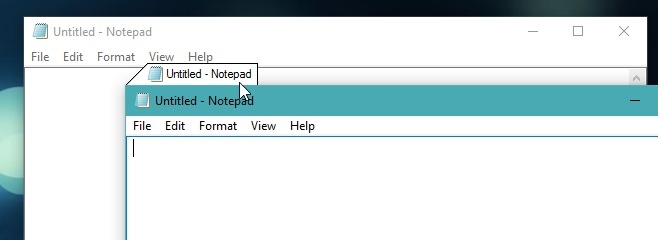
Kattintson és húzza ezt a fület, és mozgassa közvetlenül a másik megnyitott ablak címsorának fölé. Meg fog maradni rajta.

Most két fül van egy ablakban. Könnyen rákattinthat a lapokra, és válthat azok között. A bezárás gombra kattintva nem zárja be az összes nyitott lapot az aktuális ablakban. Csak az aktuálisat zárja be.

A TidyTabs-nak elég sok testreszabási lehetősége van, köztük egy engedélyezési listát és egy feketelistát, amelyek lehetővé teszik bizonyos alkalmazások kizárását a fülekbe való csoportosítással. A TidyTabs beállításainak eléréséhez kattintson a jobb gombbal az alkalmazás ikonjára a tálcán, és válassza a Beállítások lehetőséget.
A Megjelenés fül segítségével kiválaszthatja az aktív és inaktív lapok átlátszóságát, valamint azok átlátszóságát, ha az egérmutató fölé helyezkedik. Testreszabhatja az előnézet átlátszóságát is, amikor ablakokat csoportosít.

A TidyTabs rendelkezik egy engedélyezési listával és egy feketelistával is, amely lehetővé teszi, hogy kiválassza, mely alkalmazásokat kell mindig csoportosítani, és melyeket soha nem szabad csoportosítani. E listák kitöltéséhez lépjen a Kizárások fülre, és válassza ki azokat a alkalmazásokat, amelyeket ki szeretne zárni vagy beilleszteni.

A TidyTabs a rendszerrel indul. Ennek megakadályozása érdekében nyissa meg az alkalmazás beállításainak Általános lapját, és tiltsa le az opciót. A TidyTabs Windows 7 vagy újabb rendszeren működik. A fejlesztők aktívan dolgoznak a fülezett felület fejlesztésén.
A TidyTabs professzionális verziója tartalmaz néhány további funkciót és 9 dollárba kerül.
Töltse le a TidyTabs Windows rendszert
Keresés
Legutóbbi Hozzászólások
A 2019-es Pakisztán számára elérhető legjobb VPN-k, amelyeket nem blokkolnak
Az Internet szabadságáról szóló Freedom House-jelentés az elmúlt ha...
Rejtsd el a valódi IP-helyüket, és anonim módon böngészhetsz a Windowson, a SafeIP segítségével
Az internet hatalmas és növekvő közösség, de a szükséges intézkedés...
Ütemezés, ha a Windows 10 újraindul a frissítések telepítéséhez
Amikor a Windows 10 letölt frissítéseket, akkor telepíti azokat oly...



